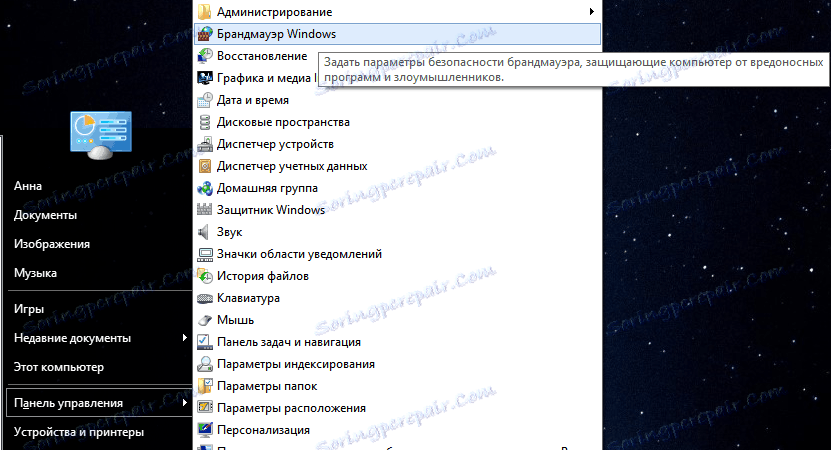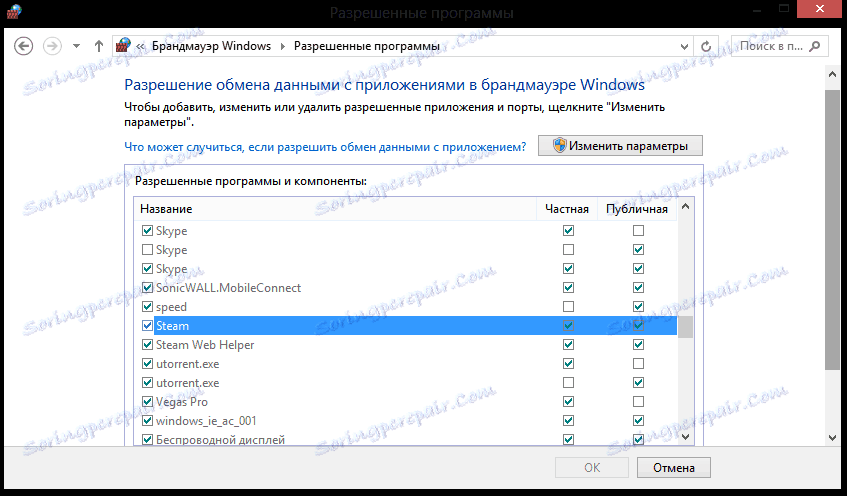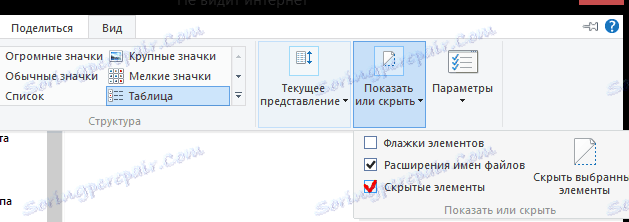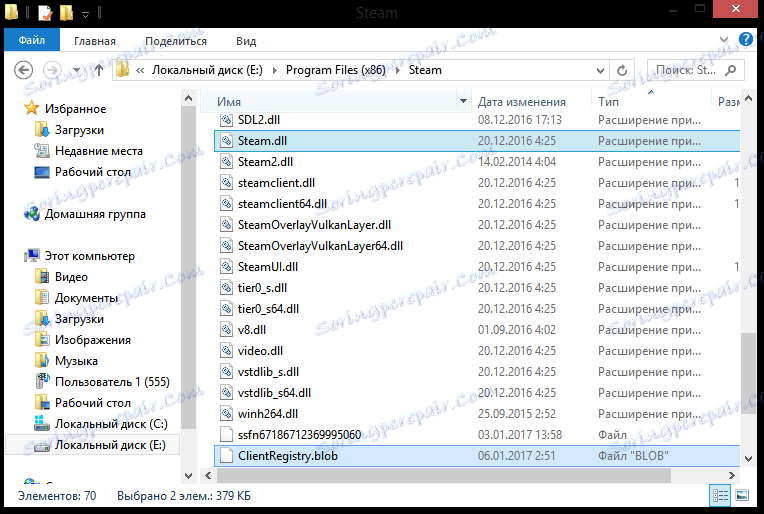Steam ne vidi interneta. Kaj naj storim?
Nenavadno uporabniki Steam naletijo na težavo, ko obstaja internetna povezava, brskalniki delujejo, toda odjemalec Steam ne naloži strani in pravi, da ni povezave. Pogosto pride do podobne napake po nadgradnji odjemalca. V tem članku bomo preučili vzroke problema in kako jih odpraviti.
Vsebina
Izvaja se tehnično delo
Morda problem ni z vami, ampak z Valvejem. Mogoče je, da ste poskušali vstopiti v času, ko se izvaja preventivno delo ali če so strežniki naloženi. Da bi zagotovili ta obisk Stran s statistiko Steam in pred kratkim si oglejte število obiskov.
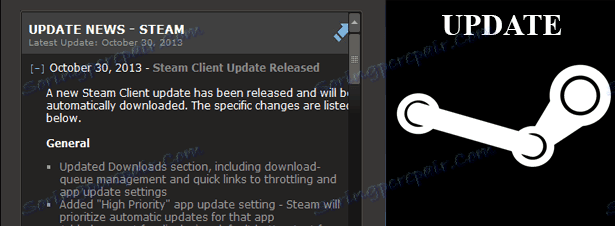
V tem primeru nič od vas ni odvisno in samo malo čakati, dokler se problem ne reši.
Usmerjevalnik ne izvaja nobenih sprememb
Morda po posodobitvi spremembe, ki ste jih naredili modemu in usmerjevalniku, niso bile uporabljene.
Vse lahko enostavno odpravite - odklopite modem in usmerjevalnik, počakajte nekaj sekund in znova priključite.

Blokiranje parov po požarnem zidu
Seveda, ko prvič zaženete Steam po nadgradnji, zaprosi za dovoljenje za povezavo z internetom. Morda ste onemogočili dostop do nje, zdaj pa stranka blokira požarni zid sistema Windows .
Za izjeme je potrebno dodati Steam. Razmislite, kako to storiti:
- V meniju Start kliknite Nadzorna plošča in nato na seznamu, ki se prikaže, poiščite Požarni zid Windows .
![Požarni zid Windows]()
- Nato v oknu, ki se odpre, izberite možnost »Dovoljenja za interakcijo z aplikacijo ali komponento v požarnem zidu Windows« .
- Odpre se seznam aplikacij z dostopom do interneta. Poiščite na tem seznamu Steam in ga označite.
![Požarni zid omogoči povezavo]()
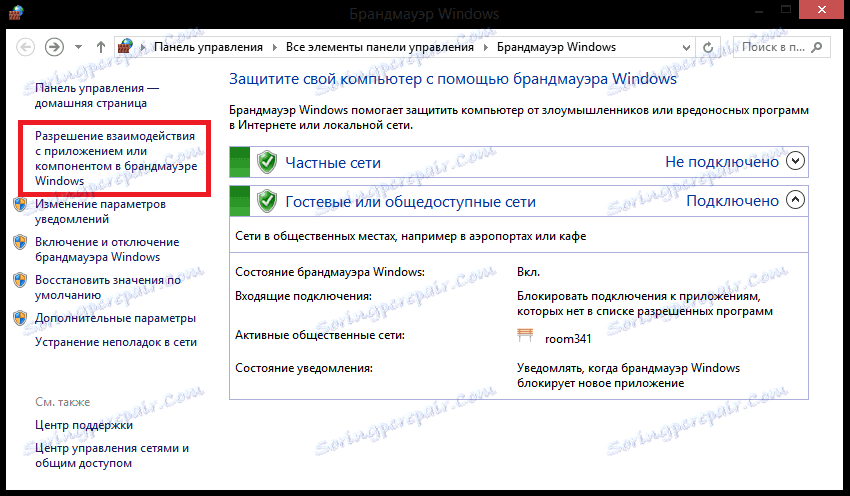
Okužba računalnika z virusom
Morda ste nedavno namestili nekaj programske opreme iz nezanesljivih virov in virus prišel v sistem.
Računalnik je treba preveriti za vohunsko programsko opremo, programsko opremo za programsko opremo in virusno programsko opremo z uporabo katere koli protivirusne programske opreme.
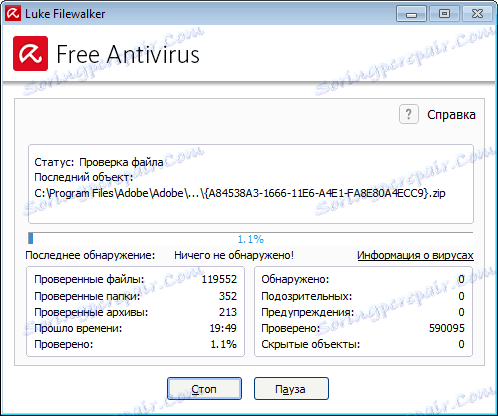
Spreminjanje vsebine datoteke gostitelja
Namen te sistemske datoteke je dodeliti določene naslove IP določenim spletnim mestom. Ta datoteka je zelo všeč vsem vrstam virusov in zlonamerne programske opreme, da bi v njej registrirala svoje podatke ali jo preprosto nadomestila. Rezultat spreminjanja vsebine datoteke je blokiranje nekaterih spletnih mest, v našem primeru - blokiranje Steam-a.
Če želite izbrisati gostitelja, pojdite na določeno pot ali jo preprosto vnesite v raziskovalca:
C:/Windows/Systems32/drivers/etc
Zdaj poiščite datoteko z imenom gostitelja in jo odprite z beležnico. Če želite to narediti, z desno tipko miške kliknite datoteko in izberite »Odpri z ...« . Na seznamu predlaganih programov poiščite "Notepad" .
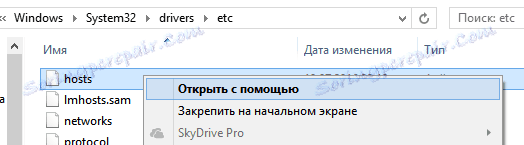
Pozor, prosim!
Domača datoteka je lahko nevidna. V tem primeru morate iti do nastavitev mape in v možnosti »Pogled«, da prikažete skrite predmete
Zdaj morate izbrisati celotno vsebino te datoteke in prilepiti to besedilo:
# Copyright (c) 1993-2006 Microsoft Corp.
#
# This is a sample HOSTS file used by Microsoft TCP/IP for Windows.
#
# This file contains the mappings of IP addresses to host names. Each
# entry should be kept on an individual line. The IP address should
# be placed in the first column followed by the corresponding host name.
# The IP address and the host name should be separated by at least one
# space.
#
# Additionally, comments (such as these) may be inserted on individual
# lines or following the machine name denoted by a '#' symbol.
#
# For example:
#
# 102.54.94.97 rhino.acme.com # source server
# 38.25.63.10 x.acme.com # x client host
# localhost name resolution is handle within DNS itself.
# 127.0.0.1 localhost
# ::1 localhost
Programi, ki so v nasprotju s Steamom, se izvajajo
Vsak protivirusni program, protivohunske programe, požarni zidovi in varnostne aplikacije lahko blokira dostop do iger na odjemalcu Steam.
Dodajte Steam na seznam protivirusnih izjem ali ga začasno onemogočite.
Prav tako je seznam programov, ki jih je priporočljivo odstraniti, ker njihovo onemogočanje ni dovolj za rešitev problema:
- AVG Anti-virus
- IObit Advanced System Care
- NOD32 Antivirus
- Webroot Spy Sweeper
- NVIDIA Network Access Manager / Požarni zid
- nProtect GameGuard
Poškodbe datotek Steam
Med zadnjo posodobitvijo so bile nekatere datoteke, potrebne za pravilno delovanje stranke, poškodovane. Virus ali drugo programsko opremo tretjih oseb lahko poškoduje datoteke
- Zaustavite odjemalca in pojdite v mapo, kjer je Steam nameščen. Privzeto je:
C:Program FilesSteam - Nato poiščite datoteke, imenovane steam.dll in ClientRegistry.blob. Izbrišite jih.
![Mapa za parni steber]()
Zdaj, ko ste naslednjo zagnali Steam, bo stranka preverila celovitost predpomnilnika in preneslo manjkajoče datoteke.
Steam je nezdružljiv z usmerjevalnikom
Steam ne podpira delovanja usmerjevalnika v načinu DMZ in lahko povzroči težave pri povezovanju. Poleg tega brezžične povezave niso priporočljive za igranje v omrežju, saj so takšne povezave močno odvisne od okolja.
- Zaprite aplikacijo Steam odjemalec
- Pojdite po usmerjevalniku tako, da svojo napravo priključite neposredno na izhod modema
- Znova zaženite Steam
Če še vedno želite uporabljati brezžično povezavo, morate konfigurirati usmerjevalnik. Če ste samozavestni uporabnik računalnika, lahko sami sledite navodilom na uradni spletni strani proizvajalca. V nasprotnem primeru je bolje poiskati pomoč od specialista.
Upamo, da ste s pomočjo tega članka uspeli vrniti stranko v delovno stanje. Ampak, če nobena od teh metod ni pomagala, potem je morda vredno razmisliti o prošnji za tehnično podporo za Steam.